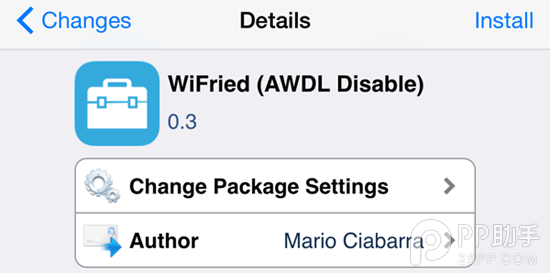【小白福音·Mac篇】不開浏覽器隨時查看網頁
編輯:關於IOS教程
很多時候,我們打開一個網頁只是為了查看其中一小塊特定部分的內容。如果你經常要看這一部分的話,可以用蘋果電腦 Mac OS X 系統的 Web Clip 功能把它「剪」下來貼到 Dashboard 或者桌面上。就像剪下報紙的一個欄目貼到筆記本上一樣,今後不用打開浏覽器訪問那個網頁,也能隨時查看該網頁那一特定區域的內容,而且是自動更新的。
蘋果電腦的 Web Clip 功能說簡單些,就相當於你做了個小軟件,在窗口裡時時顯示網頁上剪下的那個區域裡的內容,節省空間又省時間。方法如下:
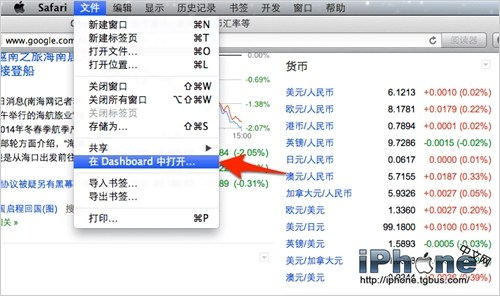
用蘋果 Safari 浏覽器訪問你要「剪」的網頁,這裡以 Google 財經為例,我把它的匯率區塊「剪」下來。點擊屏幕頂部菜單欄的「文件」>「在 Dashboard 中打開…」
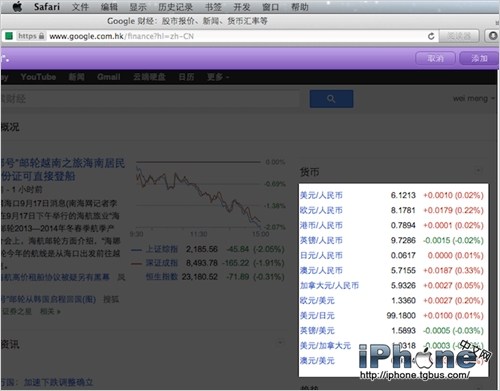
你會發現整個網頁變暗了,但鼠標劃過的區域會有高亮方框。用高亮框選中你要裁剪的網頁區域,點擊頂部的「添加」按鈕。
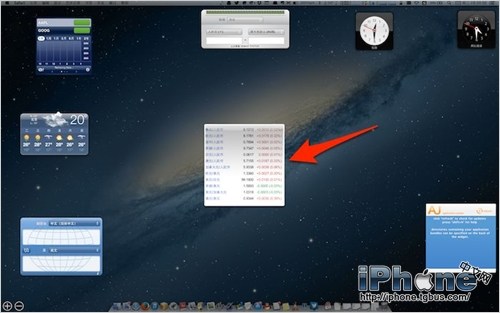
這個 Web Clip 就被添加到 Dashboard 了。你可以點擊 Mac 屏幕左上角的蘋果標志,下拉菜單選擇「系統偏好設置」,去「Mission Control」裡為 Dashboard 設置一個快捷鍵或者觸發角或者鼠標鍵。這樣訪問起來方便些。
不過這年頭好像沒什麼人用 Dashboard 了(蘋果自己都把 Mac 頂部的 F4 鍵改成了開 Launchpad),你也可以把這個 Web Clip 放到電腦桌面上。為了不遮擋其他窗口,最好切到不常用的桌面。調出 Dashboard,鼠標按住 Web Clip,然後退出 Dashboard 就行。位置是可以拖拽改動的,還可以按右下角的 「i」自定義外觀。效果如下圖所示:
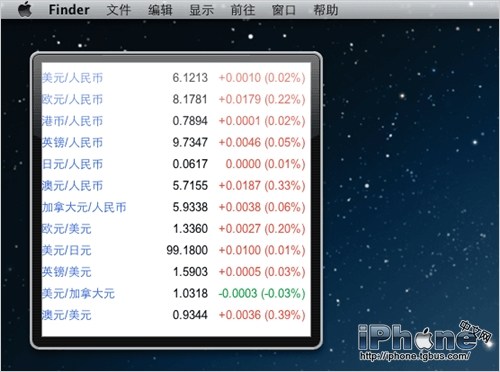
相關文章
+- iPhone5s升級iOS9小白鼠:發熱,耗電,卡
- 升級蘋果iOS9之後,已經有小白鼠自戳雙目
- 於iTunes!困擾小白蘋果用戶4大問題
- 關於iTunes困擾蘋果小白用戶的4大問題
- 【小道消息】7月iphone5S色彩缤紛
- iphone5c小白點如何開啟?
- iphone6 plus小白點怎麼設置?
- iphone6小白點怎麼開啟?
- iPhone6Plus小白點快速關閉方法
- iphone6小白點怎麼設置 蘋果6小白點AssistiveTouch簡單設置
- iPhone6小白點怎麼截圖
- iPhone6如何快速開關小白點
- iPhone6S小白點怎麼設置?
- 蘋果iPhone6sPlus小白點在哪開啟
- 蘋果iPhone6sPlus小白點如何自定義設置